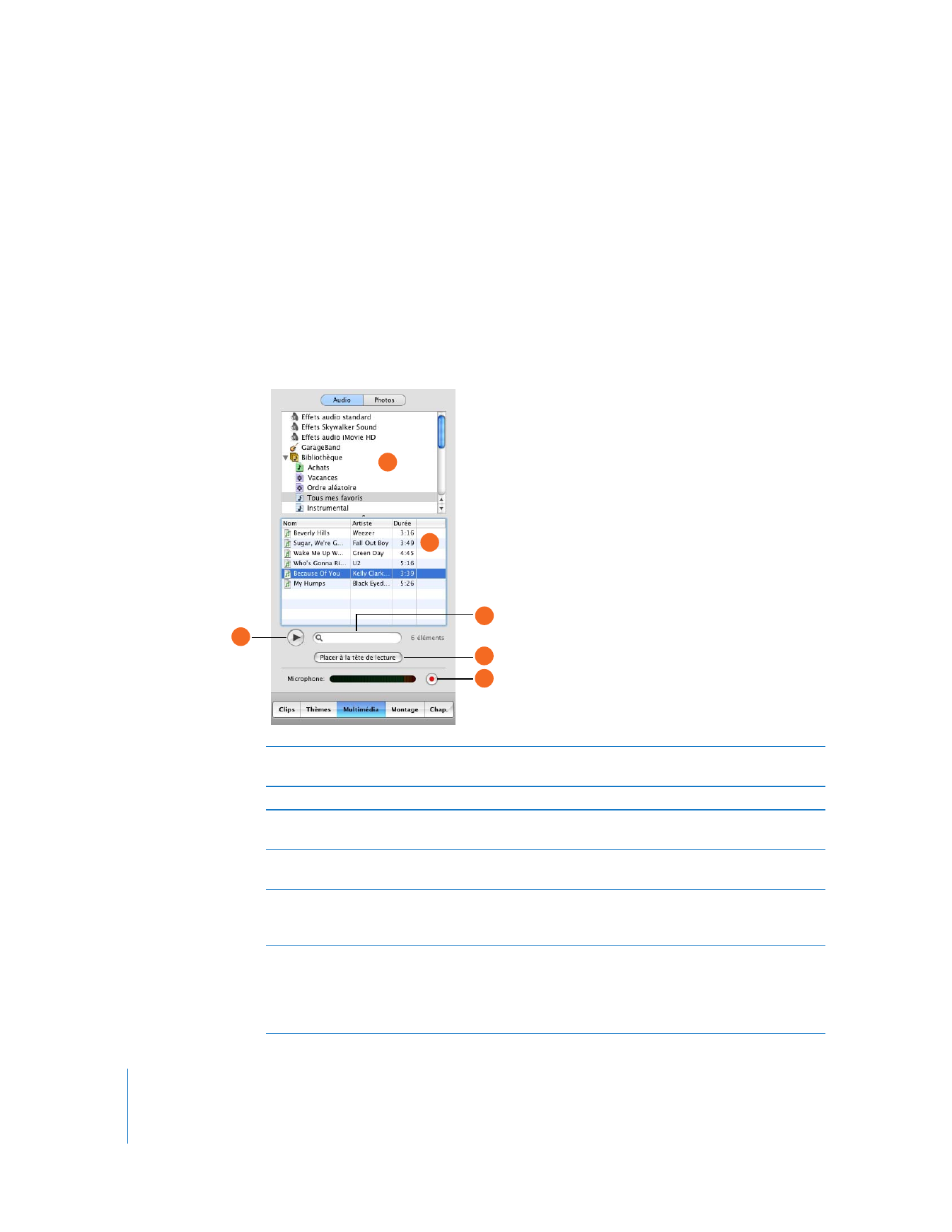
Audio
Cliquez sur le bouton Audio dans la partie supérieure de la sous-fenêtre Multimédia
pour voir les sources audio disponibles pour votre film. Vous pouvez dans cette fenêtre
ajouter des effets audio, enregistrer une voix off ou importer de la musique à partir de
votre bibliothèque musicale iTunes ou de GarageBand.
A
Liste des sources : sélectionnez une source audio dans cette liste. Vous pouvez choisir parmi les
effets sonores intégrés, votre bibliothèque et listes de lecture iTunes ou encore GarageBand.
B
Liste des pistes : les pistes audio de la source sélectionnée figurent dans cette liste.
C
Bouton Lecture : cliquez sur ce bouton pour lire ou mettre en pause la lecture d’une piste sélec-
tionnée.
D
Champ de recherche : tapez les quelques mots d’un titre pour chercher un fichier audio spécifi-
que dans votre bibliothèque iTunes. Vous pouvez effectuer des recherches par titre ou par artiste.
E
Bouton Placer à la tête de lecture : cliquez sur ce bouton pour importer une piste sélectionnée
dans votre séquence. La piste importée apparaît dans l’une des pistes audio du visualiseur de la
chronologie.
F
Bouton Enregistrer/Arrêter : cliquez sur ce bouton pour enregistrer une voix off ou d’autres
données audio via le micro de votre ordinateur ou un micro externe. La jauge d’entrée audio
indique le volume. La qualité du son est la meilleure lorsque ce dernier reste dans le jaune.
Cliquez une deuxième fois sur ce bouton pour arrêter l’enregistrement. Le clip audio que vous
venez d’enregistrer apparaît sur la piste audio, où vous pouvez le sélectionner et le modifier.
B
A
C
F
D
E
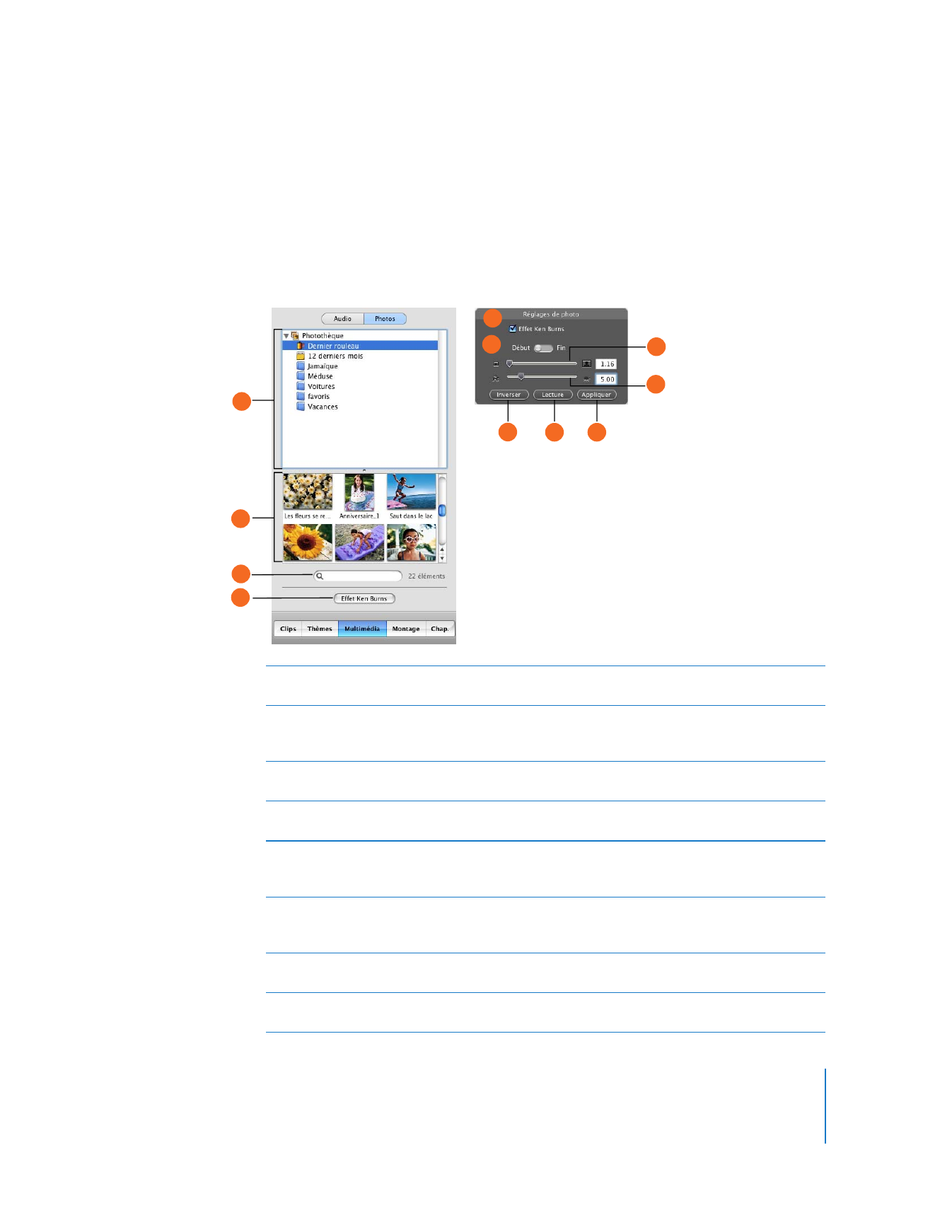
Chapitre 3
Vue d’ensemble d’iMovie
43